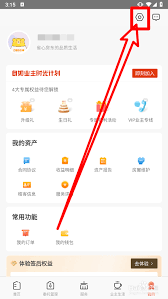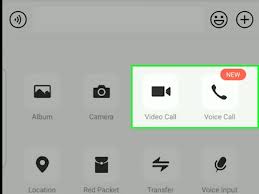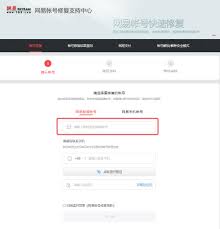导读: 在电脑使用过程中,有时需要重新安装win10系统。掌握快速且正确的安装教程操作技巧,能让你的电脑重获新生,高效运行。准备工作首先,确保你有一个容量足够的u盘,建议8gb以上。前往微软官方网站下载mediacreationtool工具,运行该工具后,按照提示选择
在电脑使用过程中,有时需要重新安装 win10 系统。掌握快速且正确的安装教程操作技巧,能让你的电脑重获新生,高效运行。
准备工作
首先,确保你有一个容量足够的 u 盘,建议 8gb 以上。前往微软官方网站下载 mediacreationtool 工具,运行该工具后,按照提示选择为另一台电脑创建安装介质,选择 u 盘作为介质,耐心等待下载和制作完成。
进入安装界面
将制作好的 u 盘插入需要安装系统的电脑,重启电脑。在开机过程中,根据电脑品牌不同,按对应的按键进入 bios 设置界面(常见的如 del、f2 等)。在 bios 的启动选项中,将 u 盘设置为第一启动项,保存设置后退出 bios。电脑会从 u 盘启动,进入 win10 安装界面。
安装步骤
进入安装界面后,选择语言、时间和货币格式、键盘或输入法等设置,点击“下一步”。接着点击“安装 windows”,选择要安装的版本,一般选“windows 10 家庭版”或“专业版”,点击“下一步”。阅读许可条款并勾选“我接受许可条款”,再次点击“下一步”。
这里有两种安装类型选择。如果你的电脑之前没有重要数据,想全新安装,可选择“自定义:仅安装 windows(高级)”;若想保留现有数据并升级系统,选“升级:安装 windows 并保留文件、设置和应用”。以全新安装为例,选择合适的分区(一般系统盘 c 盘空间要足够大,建议 50gb 以上),点击“下一步”,系统就开始自动安装了,安装过程中电脑会多次重启,耐心等待即可。

安装后的设置
安装完成后,首次进入系统会进行一些基本设置,如选择地区、连接网络、登录微软账户等。按照提示一步步操作,设置好电脑名称、密码等信息。接着系统会自动安装一些驱动程序和更新,确保电脑硬件能正常工作且系统保持最新状态。
掌握了这些 win10 系统安装教程操作技巧,你就能轻松为电脑安装系统,让它恢复最佳性能,开启新的高效使用之旅。
上一篇:word图文混排怎么做
下一篇:电脑机箱开机显示器不亮如何解决